7 συμβουλές που πρέπει να γνωρίζετε για να διαχειριστείτε αρχεία στο Android
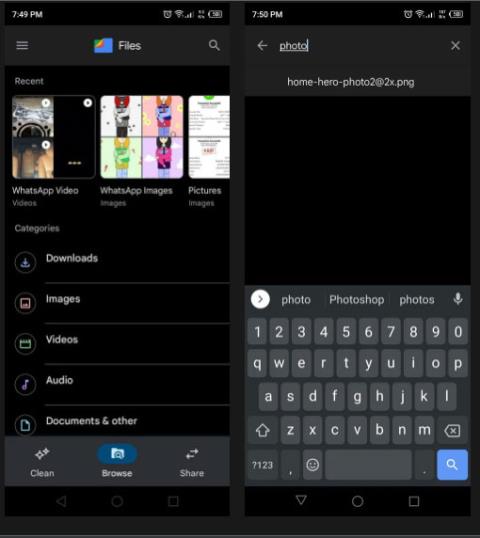
Οι διαχειριστές αρχείων όχι μόνο σας επιτρέπουν να οργανώσετε τα αρχεία σας αλλά και να κάνετε πολλά περισσότερα.
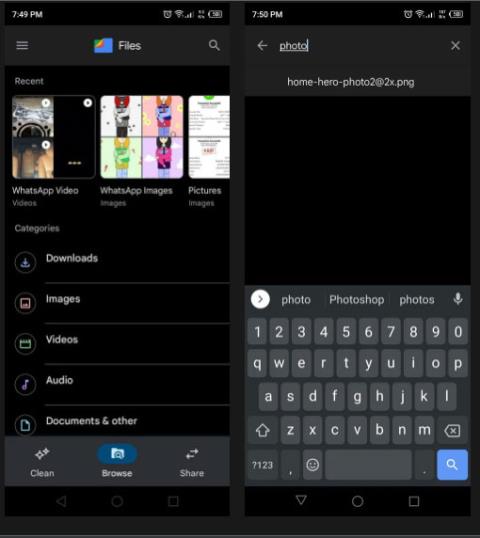
Τα smartphone, συμπεριλαμβανομένων των τηλεφώνων Android, έχουν γίνει η κύρια πηγή αποθήκευσης για πολλά δεδομένα, τα οποία μπορεί να είναι με τη μορφή εγγράφων, εικόνων, βίντεο και άλλων τύπων αρχείων. Για να παρακολουθείτε αυτόν τον σημαντικό όγκο δεδομένων στη συσκευή σας Android, χρειάζεστε μια εφαρμογή διαχείρισης αρχείων που σας επιτρέπει να διαχειρίζεστε και να οργανώνετε δεδομένα μέσα στον εσωτερικό ή εξωτερικό χώρο αποθήκευσης του τηλεφώνου σας.
Οι διαχειριστές αρχείων όχι μόνο σάς επιτρέπουν να οργανώσετε τα αρχεία σας αλλά και να κάνετε πολλά περισσότερα (συζητείται παρακάτω). Εδώ είναι τα απόλυτα βασικά στοιχεία της διαχείρισης αρχείων σε τηλέφωνα Android που πρέπει να γνωρίζετε.
1. Ποια εφαρμογή διαχείρισης αρχείων να χρησιμοποιήσετε; Προεπιλογή ή τρίτο μέρος;
Όπως αναφέρθηκε παραπάνω, τα αρχεία σας είναι προσβάσιμα μέσω εφαρμογών διαχείρισης αρχείων στο τηλέφωνό σας. Οι συσκευές Android διαθέτουν πάντα έναν ενσωματωμένο διαχειριστή αρχείων, που συνήθως αναπτύσσεται από τον κατασκευαστή της συσκευής. Πολλοί χρήστες βρίσκουν αυτούς τους εγγενείς διαχειριστές αρχείων λιγότερο αποτελεσματικούς, καθώς δεν διαθέτουν ορισμένες προηγμένες δυνατότητες. Και αυτός είναι ο λόγος που πολλοί άνθρωποι επιλέγουν διαχειριστές αρχείων τρίτων.
Με τα χρόνια, οι προγραμματιστές Android έχουν δημοσιεύσει έναν μεγάλο αριθμό χρήσιμων διαχειριστών αρχείων και η Google διαθέτει επίσης έναν διαχειριστή αρχείων, που ονομάζεται Files by Google . Είναι μια εφαρμογή τρίτου κατασκευαστή στις περισσότερες συσκευές, αλλά είναι επίσης προεγκατεστημένη σε ορισμένες συσκευές σήμερα. Η εφαρμογή έχει πολλές εξαιρετικές δυνατότητες που μπορεί να μην βρείτε στους εγγενείς διαχειριστές αρχείων.
Υπάρχουν άλλοι διαχειριστές αρχείων all-in-one που παρέχουν οργάνωση φακέλων, συμπίεση και μεταφορά αρχείων.
2. Πώς να βρείτε αρχεία στο Android
Η αναζήτηση αρχείων από gigabyte δεδομένων μπορεί να είναι απογοητευτική. Πιθανότατα έχετε αντιμετωπίσει μια κατάσταση όπου κατεβάσατε ένα αρχείο από το Διαδίκτυο και εξαφανίστηκε κάπου στους υποφακέλους σας. Σε τέτοιες περιπτώσεις, μπορεί να μην ξέρετε από πού να ξεκινήσετε να το αναζητάτε.
Οι σύγχρονοι διαχειριστές αρχείων, όπως το Files by Google, λειτουργούν αυτόματα με βάση την τεχνητή νοημοσύνη για να βοηθήσουν στην καρφίτσωμα των πρόσφατων αρχείων στην κορυφή. Έτσι, εάν κατεβάσατε ή δημιουργήσατε ένα αρχείο πρόσφατα, μπορείτε εύκολα να το βρείτε στην ενότητα Πρόσφατα.
Αν ψάχνετε για ένα παλαιότερο αρχείο, μεταβείτε στην καρτέλα Αναζήτηση στο κάτω μέρος και, στη συνέχεια, πατήστε το εικονίδιο Αναζήτηση στο επάνω μέρος της οθόνης. Τώρα μπορείτε να αναζητήσετε το αρχείο σας εισάγοντας το όνομά του. Μπορείτε επίσης να εφαρμόσετε φίλτρα τύπου αρχείου για να περιορίσετε τα αποτελέσματα αναζήτησής σας.
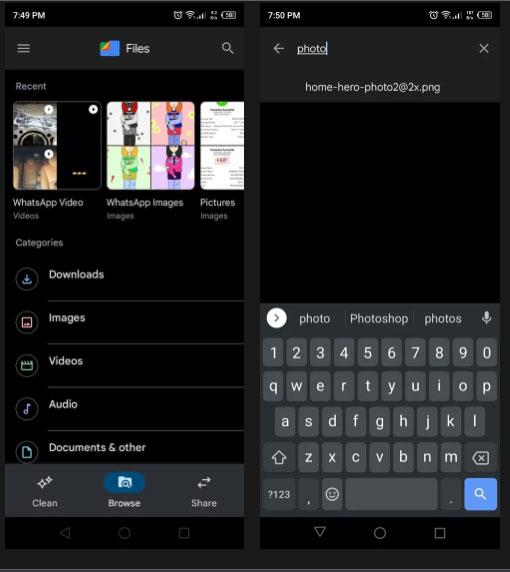
Βρείτε αρχεία στο Android
3. Πώς να μετονομάσετε αρχεία
Η μετονομασία αρχείων είναι μια κοινή λειτουργία για την οργάνωση αρχείων ή την αποφυγή διπλών ονομάτων. Η αλλαγή του ονόματός σας ακούγεται απλή, αλλά μπορεί να προκαλέσει πολλά προβλήματα. Για παράδειγμα, εάν προσπαθήσετε να μετονομάσετε μια εικόνα, μπορείτε να αλλάξετε τη μορφή αρχείου της, κάτι που μπορεί να προκαλέσει το άνοιγμά της.
Για να μετονομάσετε με ασφάλεια αρχεία, ανοίξτε την εφαρμογή και εντοπίστε το αρχείο. Τώρα, πατήστε το εικονίδιο με τις τρεις κουκκίδες στο πλάι για να ανοίξετε το αναπτυσσόμενο μενού. Επιλέξτε Μετονομασία από εκεί.
Θα εμφανιστεί ένα αναδυόμενο παράθυρο που σας επιτρέπει να επεξεργαστείτε το όνομα. Για να αποφευχθεί οποιαδήποτε βλάβη στο αρχείο, θα επισημαίνει μόνο το όνομα του αρχείου που χρειάζεται επεξεργασία ενώ αγνοεί τον τύπο αρχείου όπως PNG , PDF ή MP3 . Μην αλλάξετε τον τύπο αρχείου, διαφορετικά το αρχείο σας δεν θα λειτουργήσει.
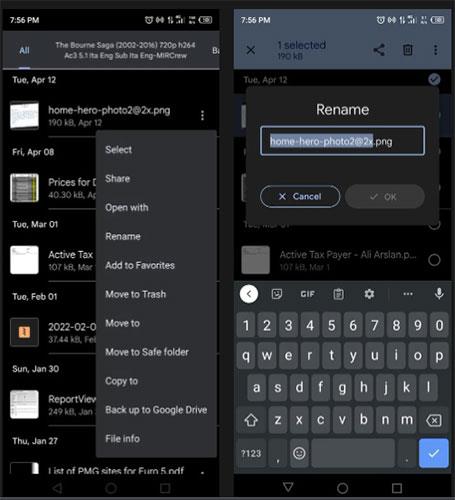
Μετονομασία αρχείων
4. Πώς να μετακινήσετε, να αντιγράψετε και να επικολλήσετε αρχεία
Οι πιο συνηθισμένες λειτουργίες στη διαχείριση αρχείων είναι η αντιγραφή, η επικόλληση και η μετακίνηση αρχείων. Το Files by Google παρέχει έναν απλό τρόπο εκτέλεσης αυτών των λειτουργιών.
Για να μετακινήσετε ένα αρχείο, βρείτε το αρχείο και πατήστε το κουμπί με τις τρεις κουκκίδες δίπλα στο αρχείο. Επιλέξτε Μετακίνηση σε από το αναπτυσσόμενο μενού και επιλέξτε μια τοποθεσία αποθήκευσης προορισμού, όπως εσωτερική αποθήκευση ή κάρτα SD. Στη συνέχεια, επιλέξτε τον επιθυμητό φάκελο στον οποίο θέλετε να μετακινήσετε το αρχείο και κάντε κλικ στην επιλογή Μετακίνηση εδώ.
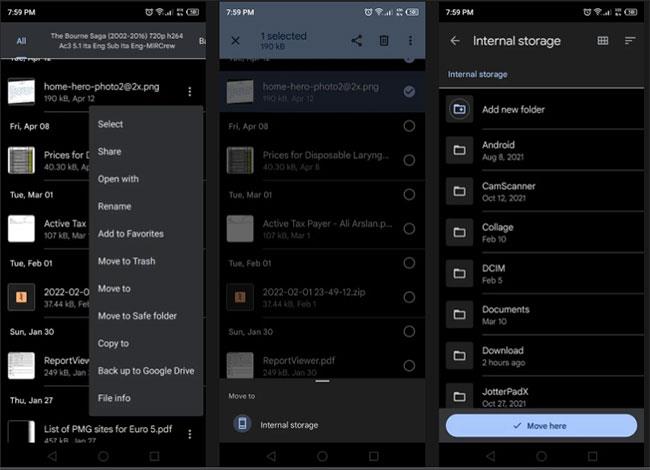
Μετακίνηση αρχείων
Η διαδικασία είναι ίδια με τη μετακίνηση εάν θέλετε να αντιγράψετε και να επικολλήσετε τα αρχεία σας. Επιλέξτε Αντιγραφή σε από το αναπτυσσόμενο μενού και επιλέξτε τον φάκελο στον οποίο θέλετε να αντιγράψετε τα αρχεία. Στη συνέχεια, κάντε κλικ στην επιλογή Αντιγραφή εδώ για να ολοκληρώσετε τη λειτουργία. Η αντιγραφή δημιουργεί ένα αντίγραφο του αρχείου.
5. Πώς να δημιουργήσετε φακέλους στο Android
Για να οργανώσετε αρχεία, χρειάζεστε φακέλους για να τα αποθηκεύσετε ξεχωριστά. Η δημιουργία φακέλων είναι αρκετά απλή και δεν υπάρχει όριο στον αριθμό των φακέλων που μπορείτε να δημιουργήσετε.
Για να δημιουργήσετε έναν νέο φάκελο, επιλέξτε τη συσκευή αποθήκευσης στο κάτω μέρος της καρτέλας Αναζήτηση για την οποία θέλετε να δημιουργήσετε το φάκελο. Μπορεί να είναι εσωτερική μνήμη ή εξωτερική μνήμη όπως μια κάρτα SD.
Τώρα, πατήστε το κουμπί με τις τρεις κουκκίδες στην επάνω δεξιά γωνία της οθόνης. Από τη λίστα επιλογών, πατήστε Προσθήκη νέου φακέλου . Στη συνέχεια θα εμφανιστεί ένα αναδυόμενο παράθυρο που σας ζητά να εισαγάγετε ένα όνομα φακέλου. Δώστε του ένα όνομα και κάντε κλικ στην επιλογή Δημιουργία φακέλου.
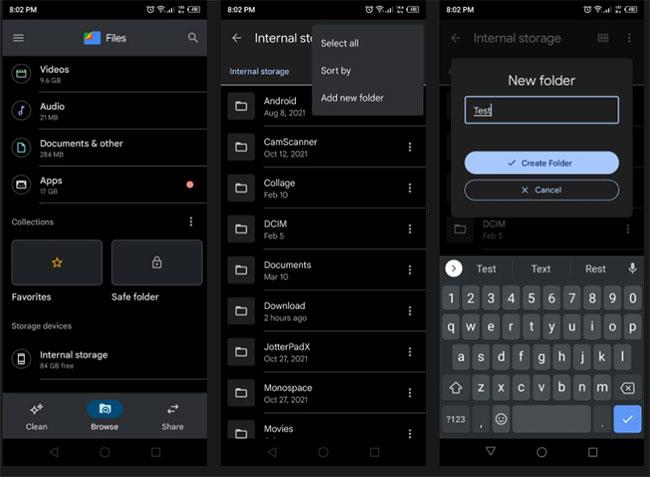
Δημιουργία φακέλων στο Android
Μόλις δημιουργηθεί ένας φάκελος, μπορείτε να μετακινήσετε, να αντιγράψετε και να μετονομάσετε τον φάκελο με τον ίδιο τρόπο που θα κάνατε σε ένα αρχείο, όπως περιγράφεται παραπάνω. Μπορείτε επίσης να ελέγξετε πληροφορίες φακέλου, όπως τοποθεσία και ημερομηνία δημιουργίας.
6. Πώς να συμπιέσετε αρχεία
Μια άλλη κοινή λειτουργία είναι η συμπίεση αρχείων σε αρχεία zip . Η συμπίεση μειώνει το μέγεθος του αρχείου, καθιστώντας το βολικό για αποστολή email και κοινή χρήση.
Για τη συμπίεση αρχείων στο Android, χρειάζεστε μια εφαρμογή συμπίεσης όπως το WinZip . Στην εφαρμογή, επιλέξτε όλα τα αρχεία και τους φακέλους που θέλετε να συμπιέσετε.
Κάντε κλικ στο κουμπί με τις τρεις κουκκίδες και επιλέξτε Zip to here . Ονομάστε το αρχείο zip και κάντε κλικ στο OK. Αυτό θα συμπιέσει όλα τα επιλεγμένα αρχεία σε ένα νέο αρχείο zip στην ίδια ακριβώς θέση με τα αρχικά αρχεία.
Μπορείτε να ανοίξετε αρχεία zip με το Files by Google. Εντοπίστε το και πατήστε πάνω του. Θα εμφανιστεί ένα αναδυόμενο παράθυρο. Κάντε κλικ στην επιλογή Εξαγωγή και τα αρχεία σας θα εξαχθούν όπως πριν από τη συμπίεση.
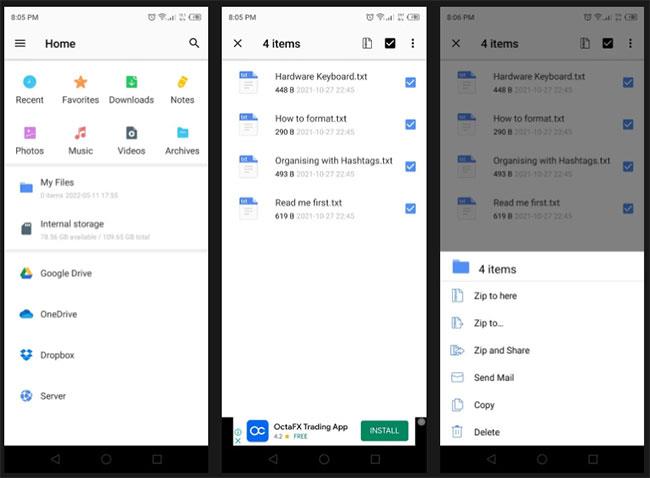
Συμπιέστε το αρχείο
7. Τρόπος κοινής χρήσης αρχείων
Τώρα που γνωρίζετε τις βασικές λειτουργίες ενός διαχειριστή αρχείων, το επόμενο πράγμα είναι να μοιραστείτε τα αρχεία σας με άλλους. Το Files by Google έχει δύο κύριες επιλογές για αυτό το πρόβλημα.
Η πρώτη επιλογή είναι να βρείτε το αρχείο και να κάνετε κλικ στο Κοινή χρήση στο αναπτυσσόμενο μενού. Αυτό σας δίνει την επιλογή να μοιράζεστε αρχεία μέσω Bluetooth και κοινωνικών δικτύων. Επιλέξτε την επιλογή που θέλετε και μοιραστείτε αρχεία με τους φίλους και την οικογένειά σας.
Το Files by Google έχει μια άλλη επιλογή για εσάς που ονομάζεται Κοινή χρήση από κοντά . Αυτή η επιλογή είναι γρήγορη και απλή. Το μόνο που έχετε να κάνετε είναι να ανοίξετε την εφαρμογή και να μεταβείτε στην καρτέλα Κοινή χρήση. Πατήστε Αποστολή και, στη συνέχεια, επιλέξτε το αρχείο που θέλετε να μεταφέρετε σε άλλη συσκευή. Σημειώστε ότι η συσκευή λήψης πρέπει επίσης να διαθέτει Nearby Share.
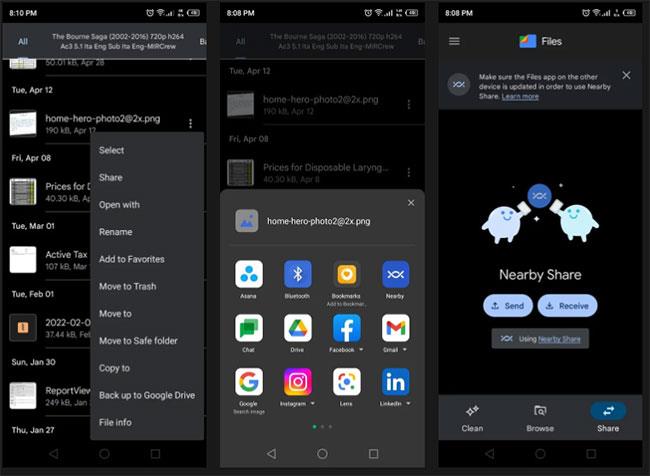
Κοινή χρήση αρχείων
Μόλις επιλεγεί το αρχείο, πατήστε Αποστολή και η εφαρμογή θα πραγματοποιήσει σάρωση για κοντινές συσκευές. Κάντε κλικ στη συσκευή λήψης και το αρχείο σας θα σταλεί αμέσως. Αυτή η δυνατότητα είναι πολύ πιο γρήγορη από το Bluetooth.
Επιπλέον, μπορείτε να ανατρέξετε στις 10 καλύτερες εφαρμογές διαχείρισης αρχείων στο Android .
Μέσω των δυνατοτήτων μετατροπής ομιλίας σε κείμενο σε πραγματικό χρόνο που είναι ενσωματωμένες σε πολλές εφαρμογές εισαγωγής σήμερα, έχετε μια γρήγορη, απλή και ταυτόχρονα εξαιρετικά ακριβή μέθοδο εισαγωγής.
Τόσο οι υπολογιστές όσο και τα smartphone μπορούν να συνδεθούν στο Tor. Ο καλύτερος τρόπος για να αποκτήσετε πρόσβαση στο Tor από το smartphone σας είναι μέσω του Orbot, της επίσημης εφαρμογής του έργου.
Το oogle αφήνει επίσης ένα ιστορικό αναζήτησης που μερικές φορές δεν θέλετε να δει κάποιος που δανείζεται το τηλέφωνό σας σε αυτήν την εφαρμογή αναζήτησης Google. Πώς να διαγράψετε το ιστορικό αναζήτησης στο Google, μπορείτε να ακολουθήσετε τα παρακάτω βήματα σε αυτό το άρθρο.
Παρακάτω είναι οι καλύτερες ψεύτικες εφαρμογές GPS στο Android. Είναι όλα δωρεάν και δεν απαιτεί να κάνετε root το τηλέφωνο ή το tablet σας.
Φέτος, το Android Q υπόσχεται να φέρει μια σειρά από νέες δυνατότητες και αλλαγές στο λειτουργικό σύστημα Android. Ας δούμε την αναμενόμενη ημερομηνία κυκλοφορίας του Android Q και των κατάλληλων συσκευών στο παρακάτω άρθρο!
Η ασφάλεια και το απόρρητο γίνονται όλο και περισσότερο μείζονες ανησυχίες για τους χρήστες smartphone γενικά.
Με τη λειτουργία "Μην ενοχλείτε" του Chrome OS, μπορείτε να σβήσετε αμέσως τις ενοχλητικές ειδοποιήσεις για έναν πιο εστιασμένο χώρο εργασίας.
Ξέρετε πώς να ενεργοποιήσετε τη λειτουργία παιχνιδιού για να βελτιστοποιήσετε την απόδοση του παιχνιδιού στο τηλέφωνό σας; Αν όχι, ας το εξερευνήσουμε τώρα.
Εάν θέλετε, μπορείτε επίσης να ορίσετε διαφανείς ταπετσαρίες για ολόκληρο το τηλεφωνικό σύστημα Android χρησιμοποιώντας την εφαρμογή Designer Tools, συμπεριλαμβανομένης της διεπαφής εφαρμογής και της διεπαφής ρυθμίσεων συστήματος.
Κυκλοφορούν όλο και περισσότερα μοντέλα τηλεφώνων 5G, που κυμαίνονται από σχέδια, τύπους έως τμήματα. Μέσω αυτού του άρθρου, ας εξερευνήσουμε αμέσως τα μοντέλα τηλεφώνων 5G που θα κυκλοφορήσουν αυτόν τον Νοέμβριο.









